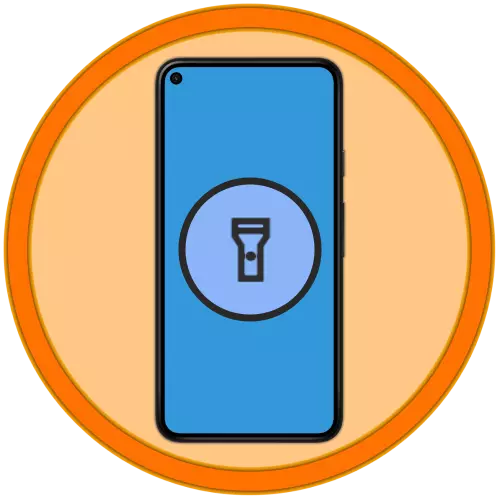
နည်းလမ်း 1: Quick Access Element
Android နှင့်အတူစမတ်ဖုန်းအားလုံးတွင် builtlight appletlight application တစ်ခုရှိသည်။ Run Quick Access Elements များတင်ပြသောပစ္စည်း (ကုလားကာ) မှတဆင့်တတ်နိုင်သမျှ run ပါ။ ၎င်းကိုအောက်ပါအတိုင်းပြုလုပ်သည် -
- ကုလားကာပါအကြောင်းအရာများကိုပြသရန်သင်၏လက်ချောင်းကိုမျက်နှာပြင်ပေါ်မှချပါ။ လိုအပ်ပါက၎င်းကိုအပြည့်အဝဖြန့်ကျက်ရန်နှင့်ရရှိနိုင်သည့်ပစ္စည်းများအားလုံးကိုကြည့်ရှုရန်အပိုဆွဲတစ်ခုကိုလုပ်ဆောင်ပါ။
- "လက်နှိပ်ဓာတ်မီး" icon ကိုအသာပုတ်ပါ, ပြီးနောက်၎င်းကို activate လုပ်ထားသည့်နှင့်ကိရိယာ၏သင့်လျော်သောဟာ့ဒ်ဝဲအစိတ်အပိုင်းကိုဖွင့်ထားလိမ့်မည်။
- လိုအပ်သောအမြန် access element သည်စာရင်းတွင်မပါ 0 င်ပါက STRIE လက်ဝဲကိုလုပ်ဆောင်ခြင်းအားဖြင့်ဒုတိယမျက်နှာပြင် (ရှိလျှင်) ကိုစစ်ဆေးပါ။ ၎င်းကိုရှာဖွေတွေ့ရှိခြင်းမရှိပါကတည်းဖြတ်ခြင်း mode (ဘယ်ဘက်ရှိခဲတံပုံသင်္ကေတ) ကိုသွားပြီးအောက်ပိုင်း area ရိယာရှိ "လက်နှိပ်ဓာတ်မီး" ကိုရှာပါ။
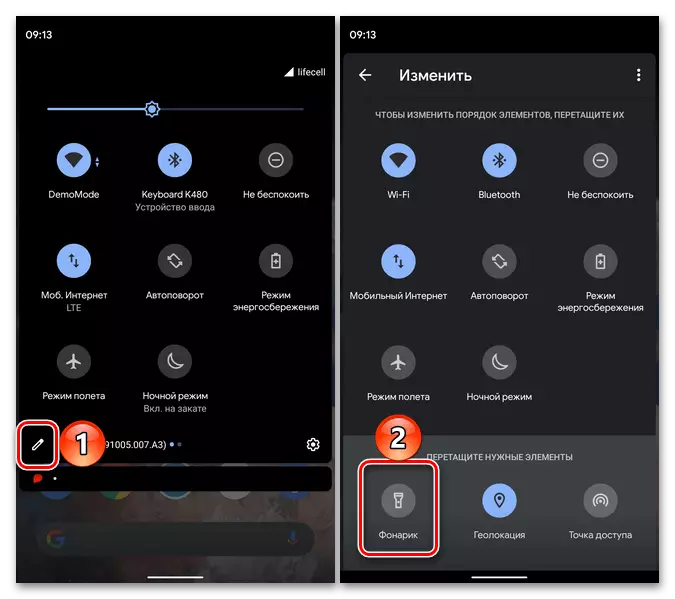
သင့်လျော်သောအိုင်ကွန်နှင့်မလွှတ်ဘဲကိုင်ထားခြင်းမရှိဘဲ၎င်းကိုသက်သောင့်သက်သာနေရာဖြင့်ထားပါ။ သင်၏လက်ချောင်းကိုလွှတ်လိုက်ပါ။ "Back" arrow ကိုနှိပ်ပါ။ ယခုလက်နှိပ်ဓာတ်မီးကို pu ၏အဓိက area ရိယာတွင်အမြဲတမ်းရရှိနိုင်လိမ့်မည်။
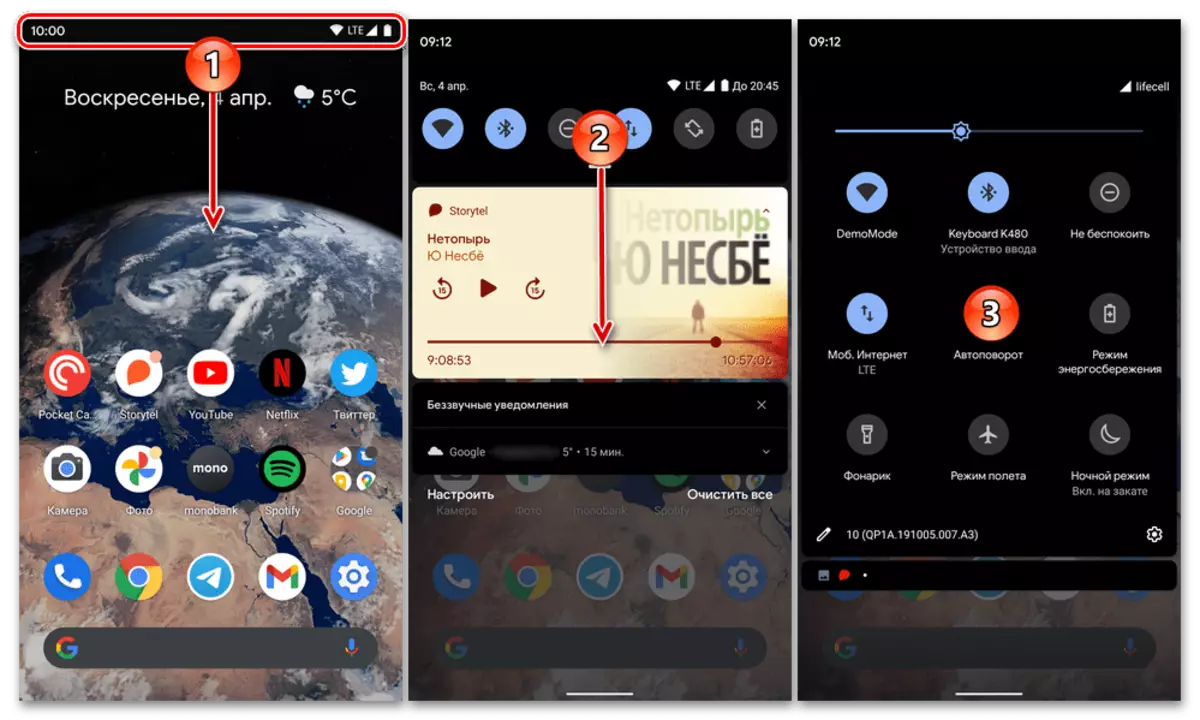
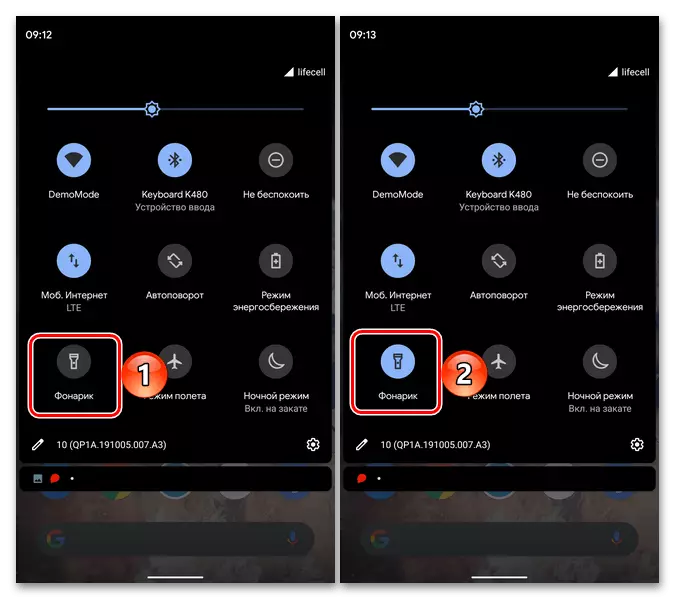
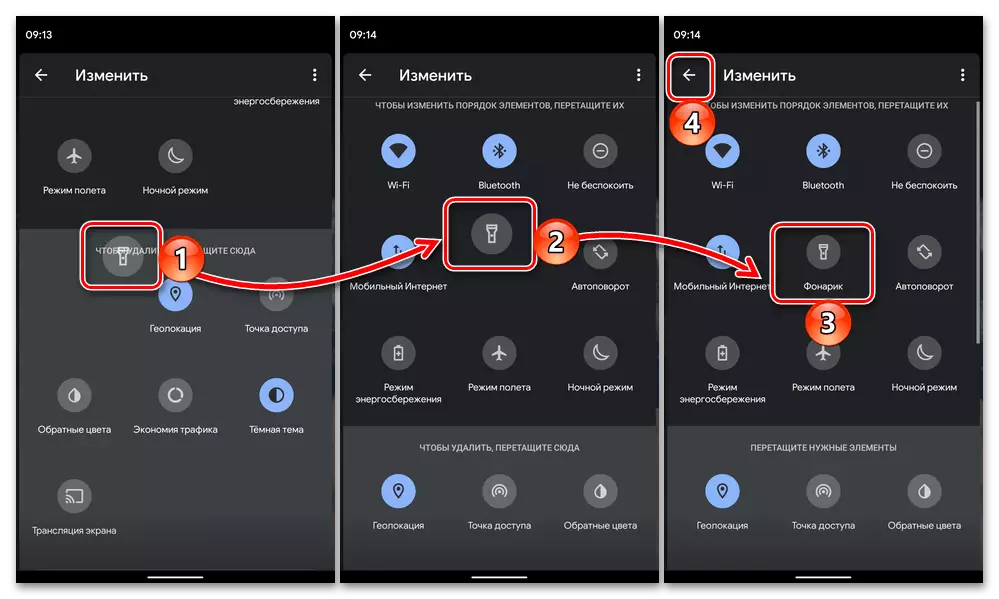
နည်းလမ်း 2. အိမ်ရာပေါ်ရှိခလုတ်
Android အတွက်အဆင်သင့်ဖြစ်ပြီဖြစ်သောတတိယပါတီထုတ်လုပ်သူများထံမှအခွံများနှင့် "သန့်ရှင်းသော" OS ၏စိတ်ကြိုက်ဗားရှင်းဗားရှင်းများတွင်လက်နှိပ်ဓာတ်မီးခေါ်ဆိုမှု function ကို assign ကို Mobile Device Housing ရှိစက်မှုခလုတ်များထဲမှတစ်ခုသို့သတ်မှတ်နိုင်သည်။ များသောအားဖြင့် Power ခလုတ်သည်များသောအားဖြင့်ဖြစ်ပြီး, ယေဘူယျအားဖြင့်ဤအရာကိုမည်သို့ပြုလုပ်သည်ကိုကျွန်ုပ်တို့ပြသပါမည်။
- "Settings" Android ကိုဖွင့်ပါ။ သူတို့ကိုအောက်သို့ scroll လုပ်ပြီး system section ကိုဖွင့်ပါ။
- "ခလုတ်" ပုဒ်မခွဲသို့သွားပါ။
- ရရှိနိုင်သည့် options များစာရင်းကို "ပါဝါခလုတ်" လုပ်ကွက်သို့ဆင်းပါ။ "လက်နှိပ်ဓာတ်မီးကိုဖွင့်ရန်" ခလုတ်နှင့်ဆန့်ကျင်ဘက် switch ကို activate လုပ်ပါ။
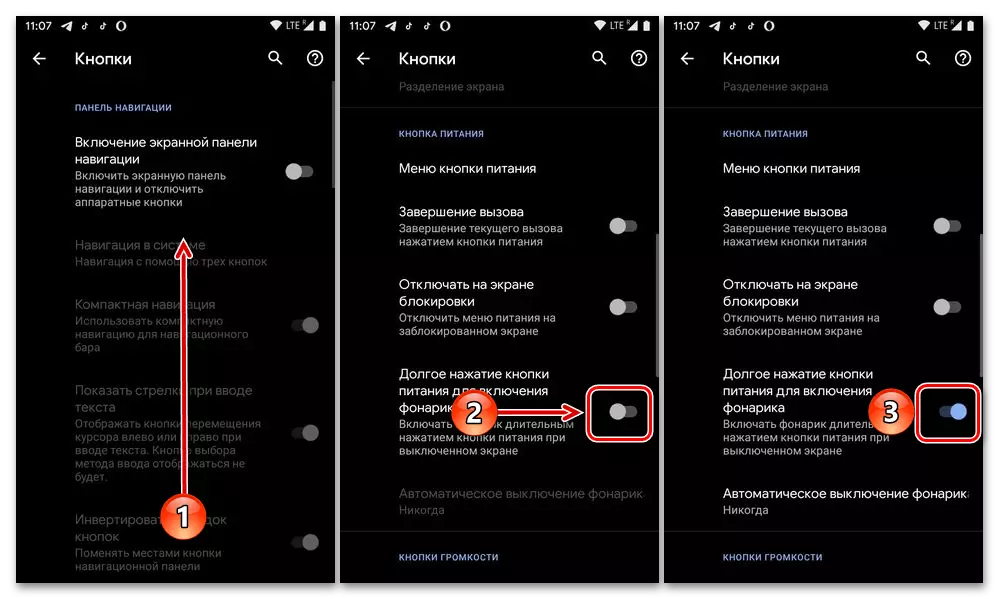
လိုအပ်ပါက hardware element ၏အလိုအလျောက်ပိတ်ခြင်းကာလကိုဆုံးဖြတ်ရန်အောက်ပါ option ကိုသုံးပါ။
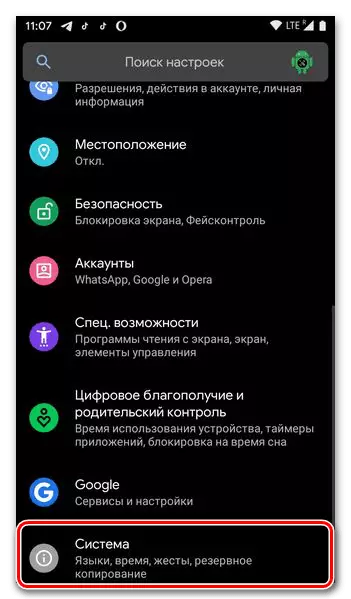
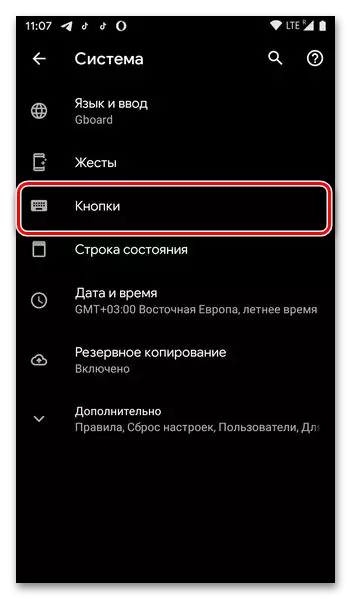
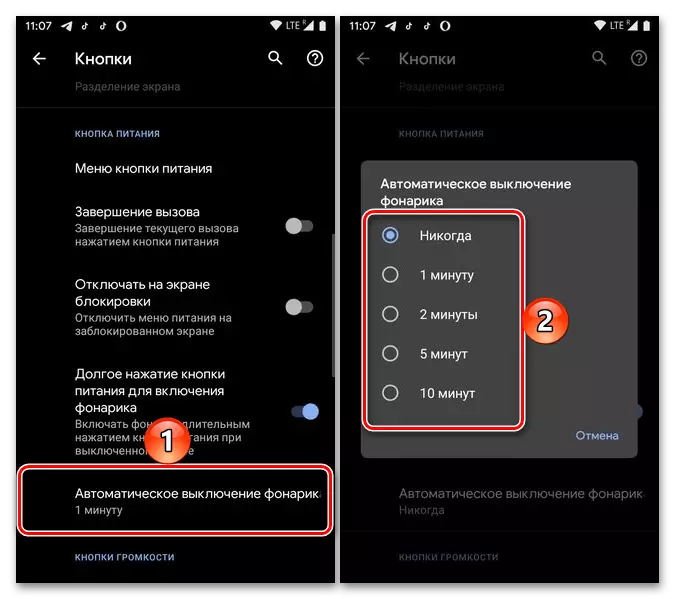
ယခုတွင်လက်နှိပ်ဓာတ်မီးကိုသက်ဝင်စေဖို့ screen lock ခလုတ်ကိုကိုင်ထားရန်နှင့်ကိုင်ထားရန်လုံလောက်လိမ့်မည်။
မှတ်ချက်! အထက်တွင်ဆွေးနွေးထားသောခလုတ်များပေါ်တွင်အပိုဆောင်းလုပ်ဆောင်မှုများကိုသတ်မှတ်ခြင်းဖြစ်နိုင်ချေရှိသော system parameterser ရှိအပိုင်းကိုသင်မတွေ့ပါကမူမူဝါဒတွင်မည်သူမျှမရှိဟုဆိုလိုသည်။ သို့မဟုတ်အခြားလမ်းကြောင်းတစ်ခုတွင်လည်းကောင်းရှိသည်ဟုဆိုလိုသည်။ ဤကိစ္စတွင်အောက်ဖော်ပြပါညွှန်ကြားချက်အောက်ရှိရည်ညွှန်းချက်ကိုဖတ်ပါ။ ၎င်းသည်အသုံးဝင်လိမ့်မည်။
ဆက်ဖတ်ရန်: Xiaomi အပေါ်လက်နှိပ်ဓာတ်မီးကိုဖွင့်နည်း
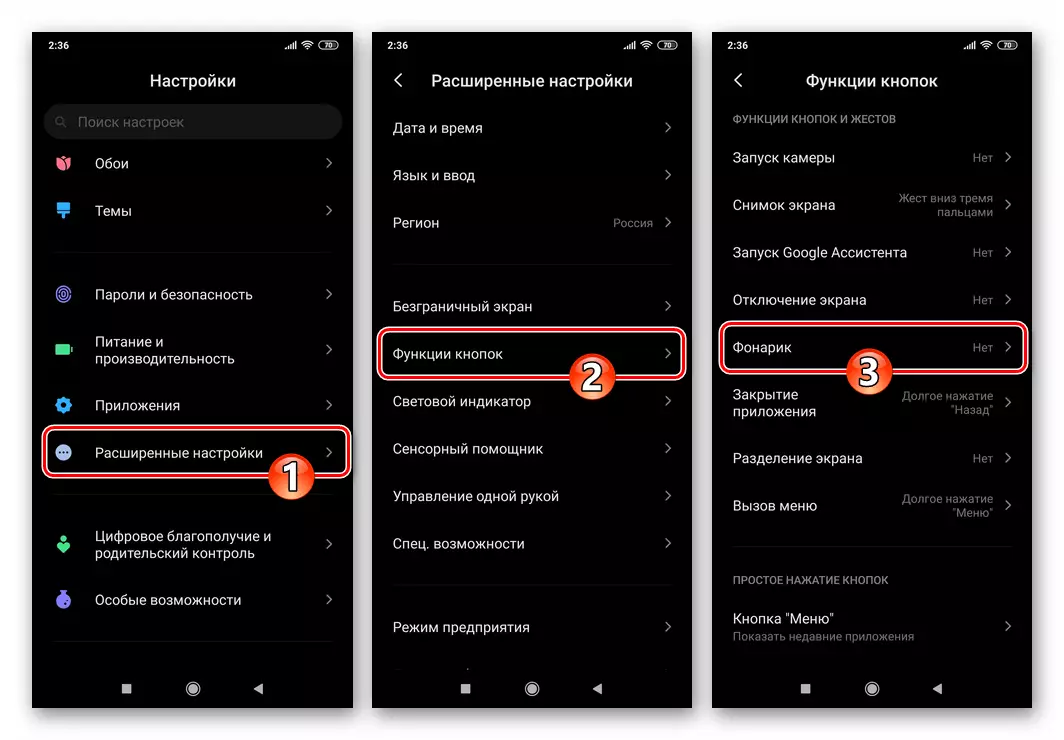
နည်းလမ်း 3: တတိယပါတီလျှောက်လွှာများ
အကယ်. အကြောင်းပြချက်အချို့ကြောင့် Android OS တွင်ကြိုတင်တပ်ဆင်ထားသည့်မီးအိမ်နှင့်မကိုက်ညီပါက, ကျွန်ုပ်တို့သည်ဤ application များ၏အကောင်းဆုံးအကြောင်းဆွေးနွေးထားသောကျွန်ုပ်တို့၏ဝက်ဘ်ဆိုက်ရှိသီးခြားဆောင်းပါးတစ်ခုဖြင့်သင့်ကိုယ်သင်အကျွမ်းတဝင်ရှိကြောင်းကျွန်ုပ်တို့ကြိုတင်အကြံပေးသည်။
ဆက်ဖတ်ရန် - Android အတွက်မီးအိမ်
ဥပမာတစ်ခုအနေဖြင့်ကျွန်ုပ်တို့သည်နည်းလမ်းများကိုအသုံးပြုသည် "Lantern LED - စကြဝ universe ာ" အောက်ပါလင့်ခ်အားဖြင့်တတ်နိုင်သမျှထည့်သွင်းပါ။
LED လက်နှိပ်ဓာတ်မီး - Google Play စျေးကွက်မှစကြဝ universe ာကိုဒေါင်းလုပ်ဆွဲပါ
- လျှောက်လွှာတင်ရန်နှင့် "Open" က "set" ။
- သင်၏အစိတ်အပိုင်းများတွင်မည်သည့်လုပ်ဆောင်မှုများကိုမဆိုလုပ်ဆောင်ခြင်းမပြုဘဲလက်နှိပ်ဓာတ်မီးပါဝင်သည်။ ၎င်းကိုစီမံရန် MAINT မျက်နှာပြင်ပေါ်ရှိတစ်ခုတည်းသောခလုတ်ကိုသုံးပါ, ပြည်နယ်နှင့်ပတ်သက်သောအစိမ်းရောင်အရောင်သည်ပိတ်ထားသည့်အစိမ်းရောင်အရောင်ကိုပိတ်ထားသည်။
- LED လက်နှိပ်ဓာတ်မီး - စကြဝ universe ာသည်မီနူးမှတစ်ဆင့်အပိုဆောင်းစွမ်းဆောင်ချက်သုံးခု (အထက်ညာဘက်ထောင့်ရှိအချက်သုံးချက်) ရှိသည်။
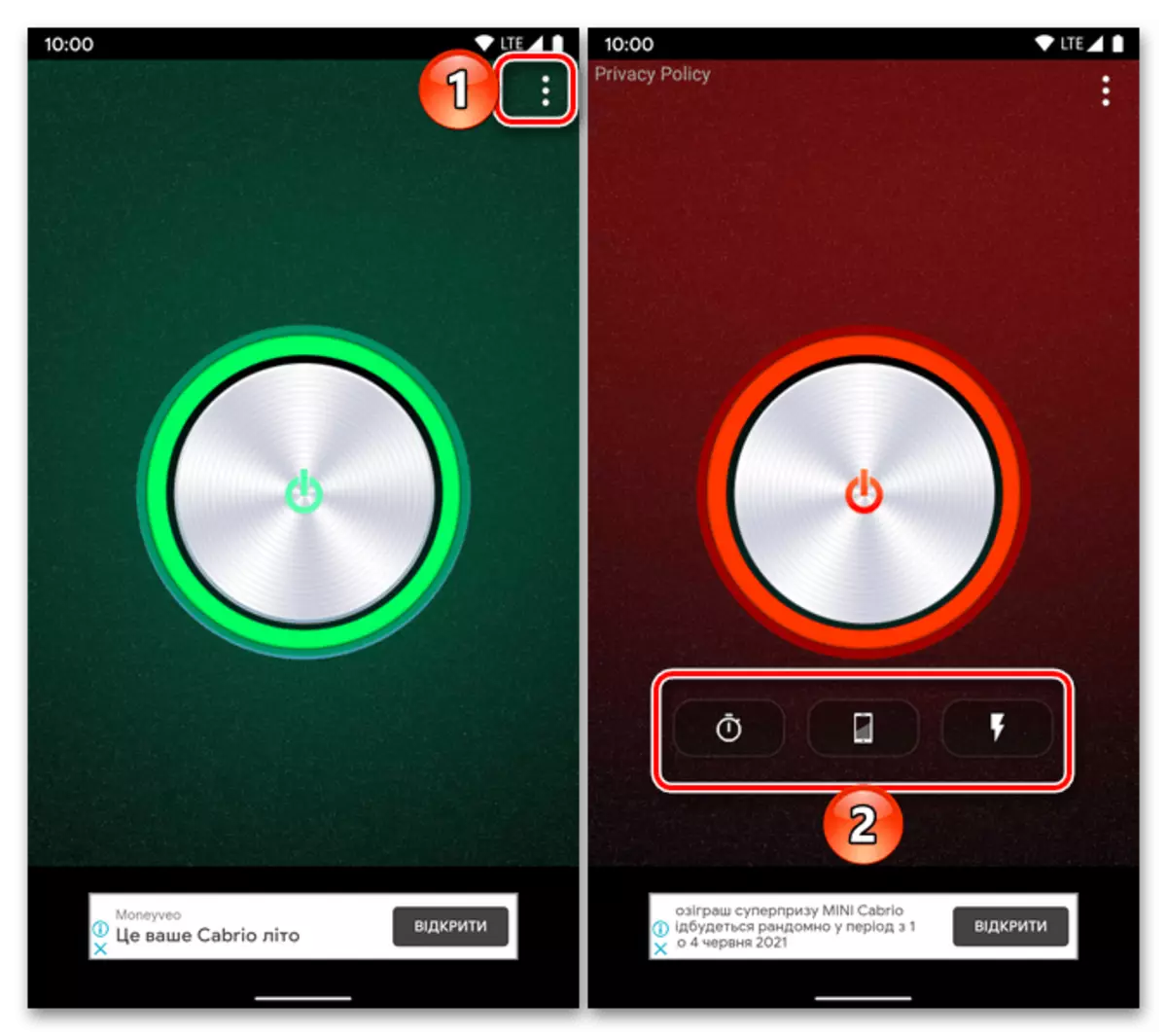
- Timer ။ သင့်လျော်သောထိန်းချုပ်မှုကိုနှိပ်ခြင်းအားဖြင့်လိုချင်သောအချိန်ကိုသတ်မှတ်ပါ။ ပြီးနောက်လက်နှိပ်ဓာတ်မီးကိုဖွင့်ပြီး၎င်းကိုသက်ဝင်စေပါ။ အဆိုပါ countdown ပြီးစီးသည်အထိမျှော်လင့်ထား။
- ထွန်းလင်းခြင်း။ မိုဘိုင်းကိရိယာ၏ပုံရိပ်ဖြင့်ခလုတ်ကိုနှိပ်ခြင်း, မျက်နှာပြင်ကိုခြယ်သမည့် palette ပေါ်ရှိအရောင်ကိုရွေးချယ်ပါ, ထို့နောက် cross- စိတ်ဖိစီးမှုမျက်လုံးနှင့်အတူအိုင်ကွန်ကိုထိပါ။ ဒီ mode ကိုအများဆုံးအထိ activated သောအခါ display တောက်ပမှုကိုသတိပြုပါ။
- မျက်တောင်ခတ်။ Flash Element တွင်တစ်ခု, 2 ကြိမ်သုံးကြိမ်နှိပ်ခြင်းအားဖြင့်ဒုတိယမီးအိမ်ကိုအကြိမ်မည်မျှဖွင့်မည်ကိုဆုံးဖြတ်ပါ။
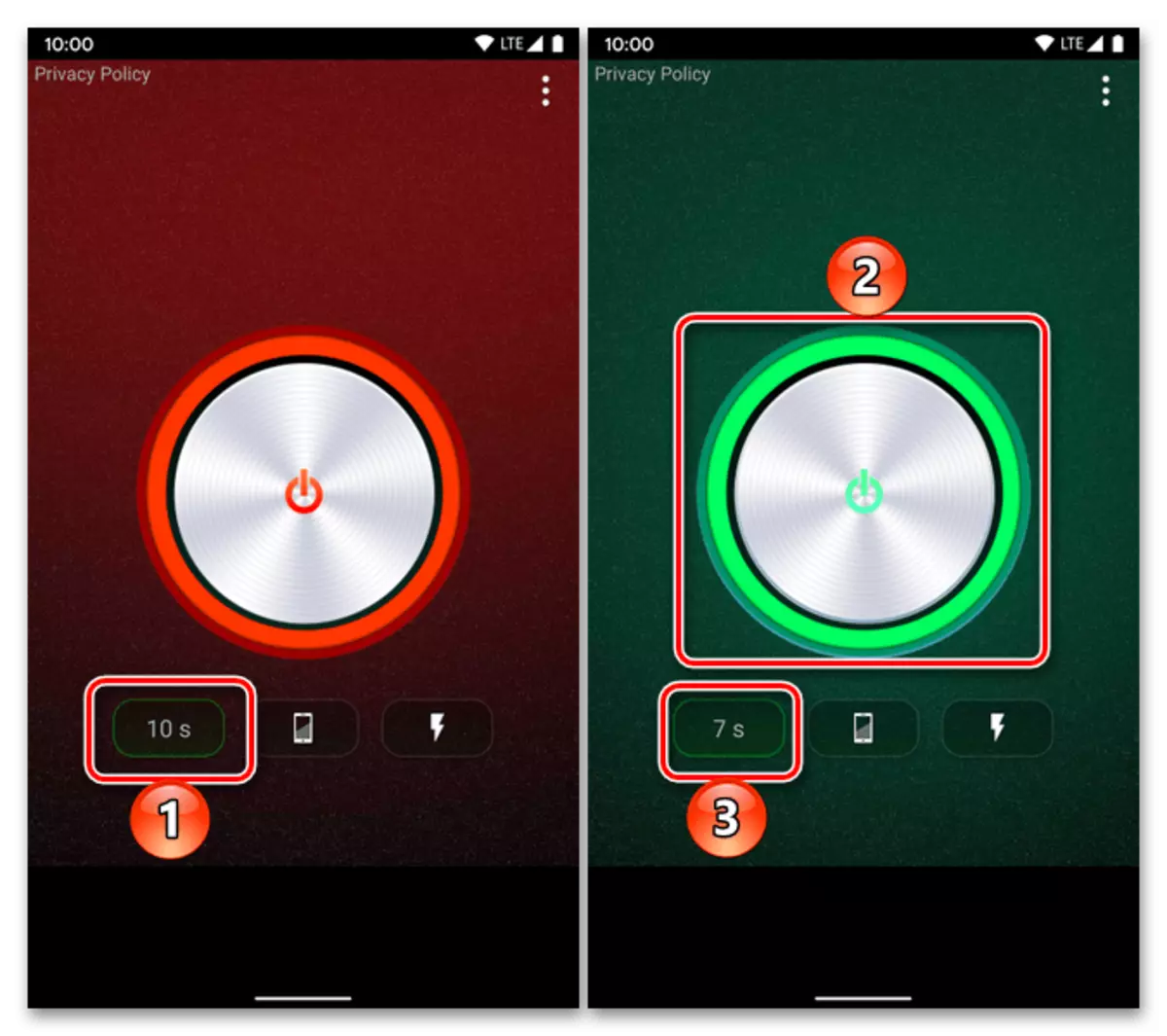
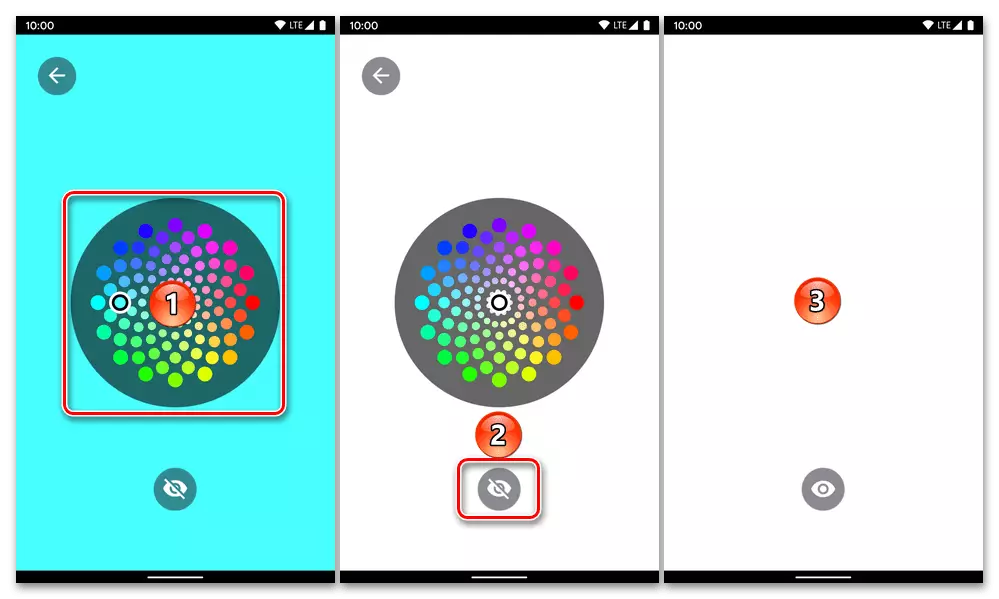
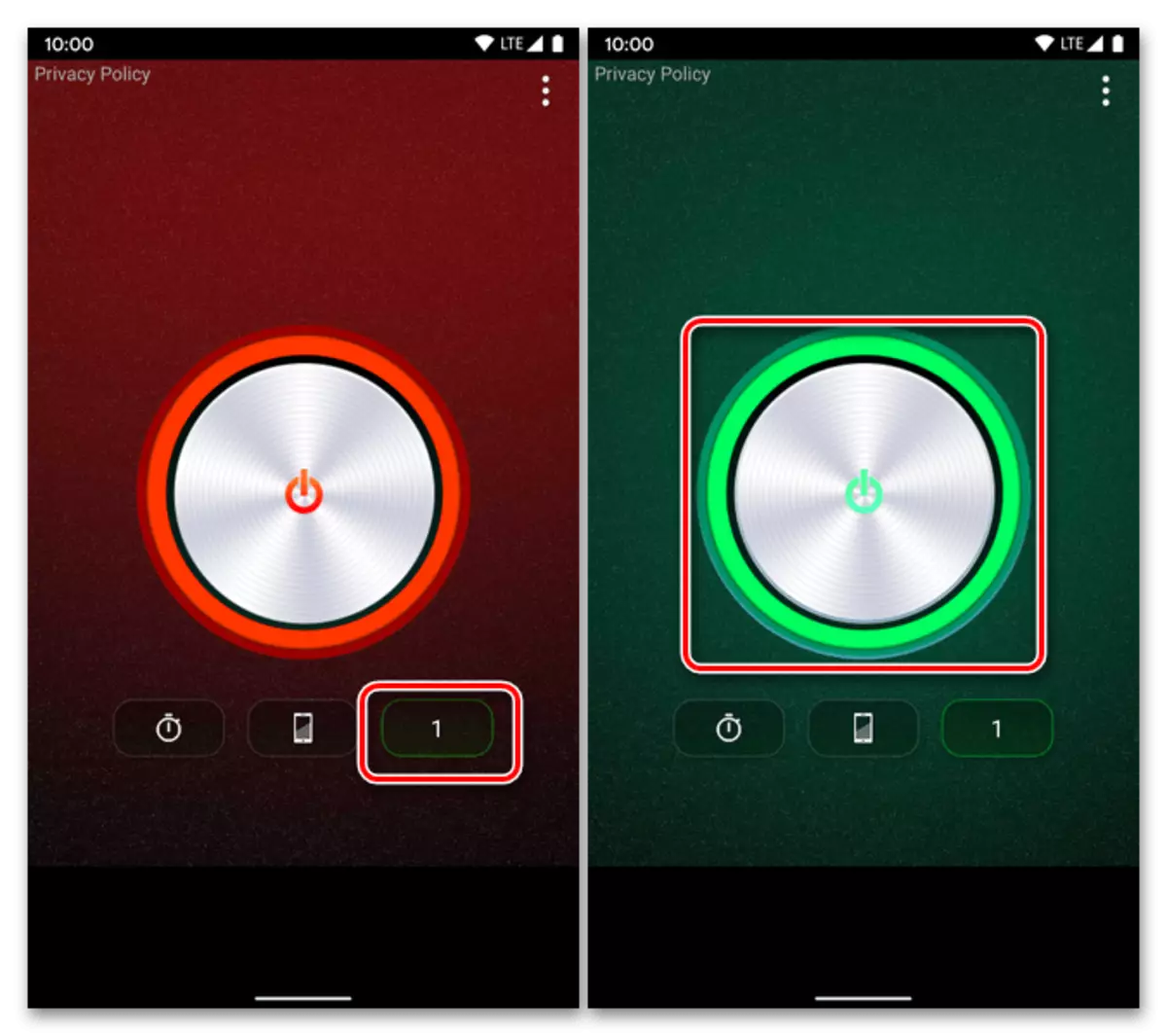
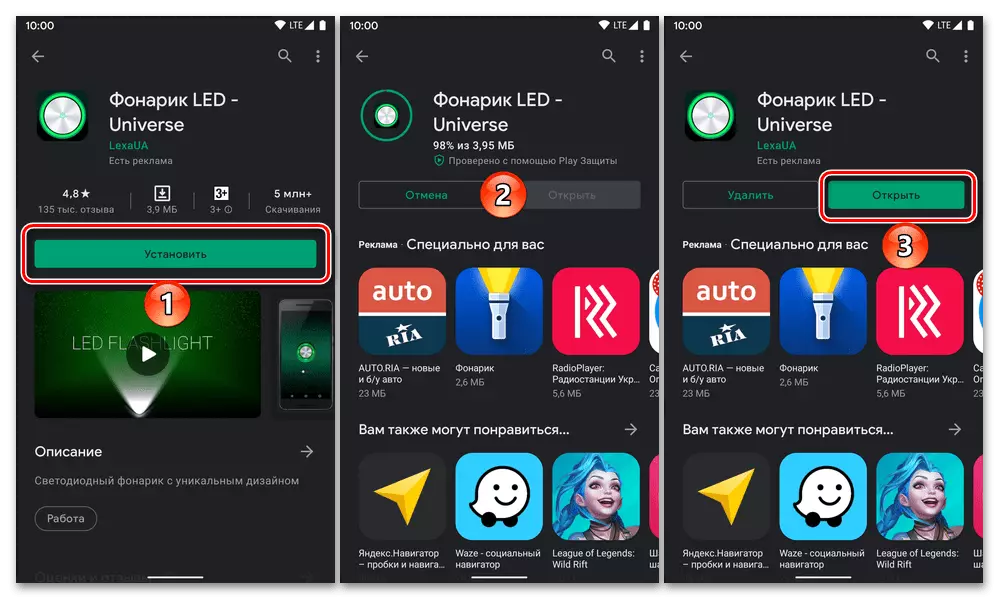
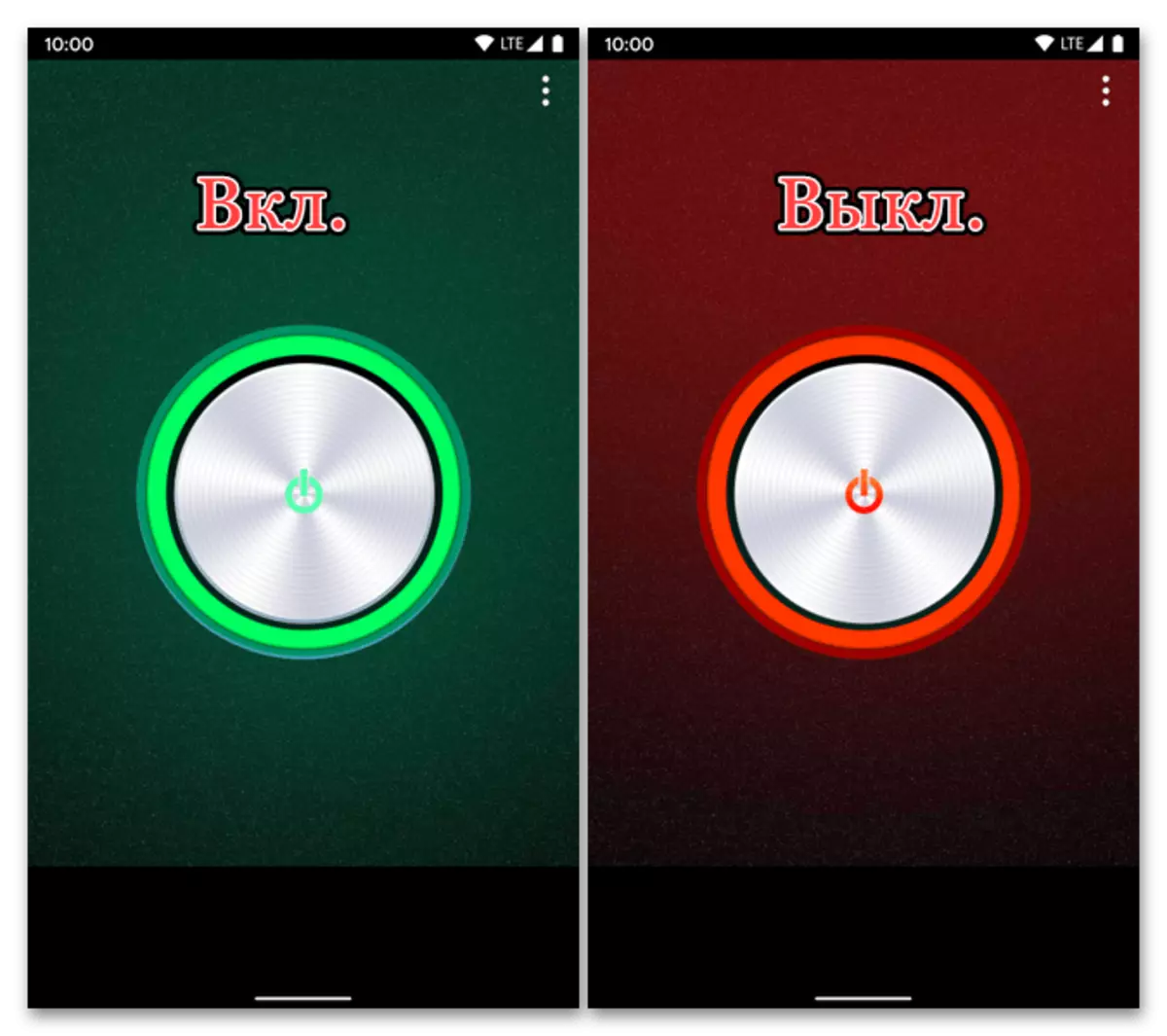
ဤနေရာတွင်မစဉ်းစားပါကထပ်ခါတလဲလဲပြန်လည်သုံးသပ်ခြင်းကိုမလိုက်နာပါကအထက်တွင်ဖော်ပြထားသောရည်ညွှန်းချက်သည်အချို့သောအကြောင်းပြချက်များနှင့်သက်ဆိုင်သောအရာများအတွက်မသင့်တော်ပါ။ နှင့်ထုတ်ပေး၏ရလဒ်များကိုလေ့လာသင်ယူကြပြီ။ ပထမ ဦး စွာအနေဖြင့်အာရုံစူးစိုက်မှုကိုအဆင့်သတ်မှတ်ချက်, တပ်ဆင်ခြင်းနှင့်စိတ်ကြိုက်ပြန်လည်သုံးသပ်ခြင်းများကိုပေးဆောင်သင့်သည်။
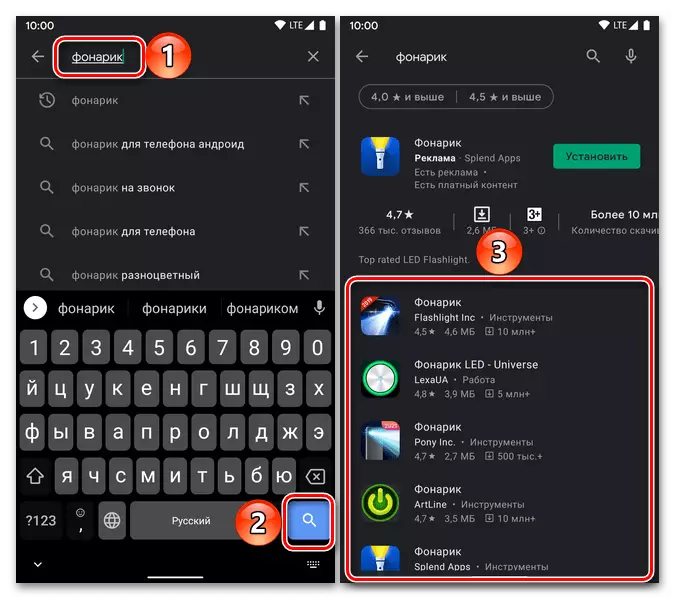
ဖြစ်နိုင်သောပြ problems နာများကိုဖြေရှင်းခြင်း
ရှားရှားပါးပါးဖြစ်ရပ်များတွင် Android ရှိ Lantern သည်အလုပ်မလုပ်နိုင်ပါ။ ၎င်းသည် System Element နှင့် Third-party applications များနှင့်အတူဖြစ်ပျက်ခဲ့သည်။
ပထမ ဦး စွာဤအစိတ်အပိုင်းသည် Active Power Saving Mode တွင်အလုပ်လုပ်ခြင်းနှင့် / သို့မဟုတ်ဘက်ထရီအဆင့်သည် 15% နှင့်အောက်ပိုင်းဖြစ်သည်။ ဖြေရှင်းနည်းမှာသိသာထင်ရှားသည် - သက်ဆိုင်ရာ mode ကိုပိတ်ထားသင့်ပြီးလိုအပ်ပါက device ကို device ကိုပိတ်ထားသင့်သည်။
ဆက်ဖတ်ရန်:
Android-deviss ကိုလျင်မြန်စွာအားသွင်းနည်း
Android ရှိစမတ်ဖုန်းသည်မသွင်းပါကဘာလုပ်ရမည်နည်း
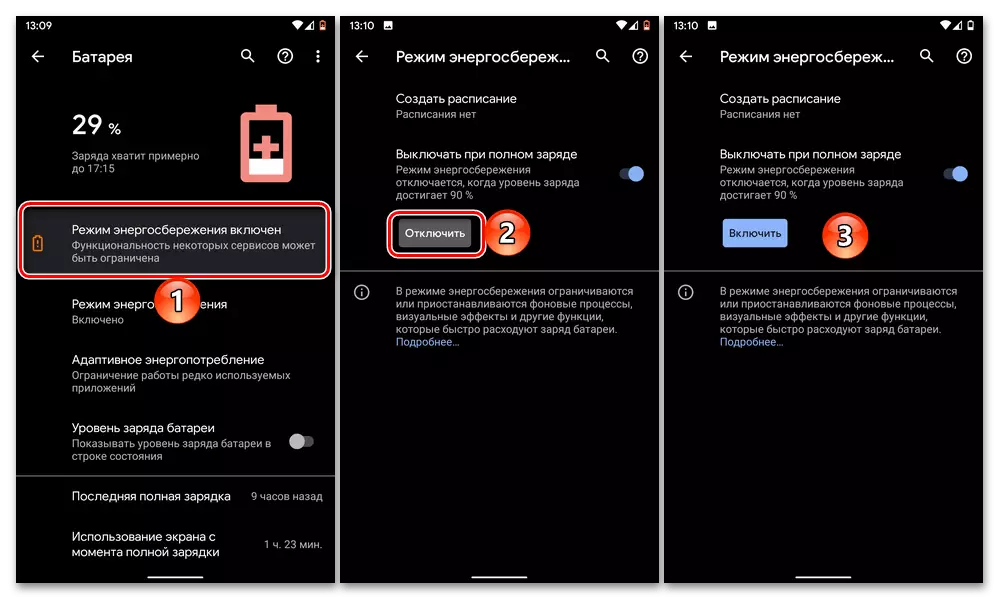
လက်နှိပ်ဓာတ်မီးဖွင့်ပေးခြင်းသည်ကင်မရာ၏ flash ကိုပေးသည်။ ထို့ကြောင့်၎င်းသည်အလုပ်မလုပ်ပါကပြ problem နာ၏အကြောင်းရင်းသည်ဤ module - software သို့မဟုတ် hardware ကိုပျက်စီးစေနိုင်သည်။ ဒါကြောင့်မိုဘိုင်းပစ္စည်းကိုမကြာသေးမီကချုပ်ထားမယ်ဆိုရင်, သင်က၎င်း၏ settings ကိုစက်ရုံပြည်နယ်သို့၎င်း၏ settings ကို reset ဖို့ကြိုးစားသင့်ပါတယ်, မကူညီနိုင်ပါကအခြား firmware,
ဆက်ဖတ်ရန်:
Android ရှိစက်ရုံချိန်ညှိချက်များဖုန်းကိုမည်သို့ပြန်လည်သတ်မှတ်ရမည်နည်း
Android နှင့်အတူမိုဘိုင်းထုတ်ကုန်များ၏ firmware နှင့်ပတ်သက်။ အားလုံး
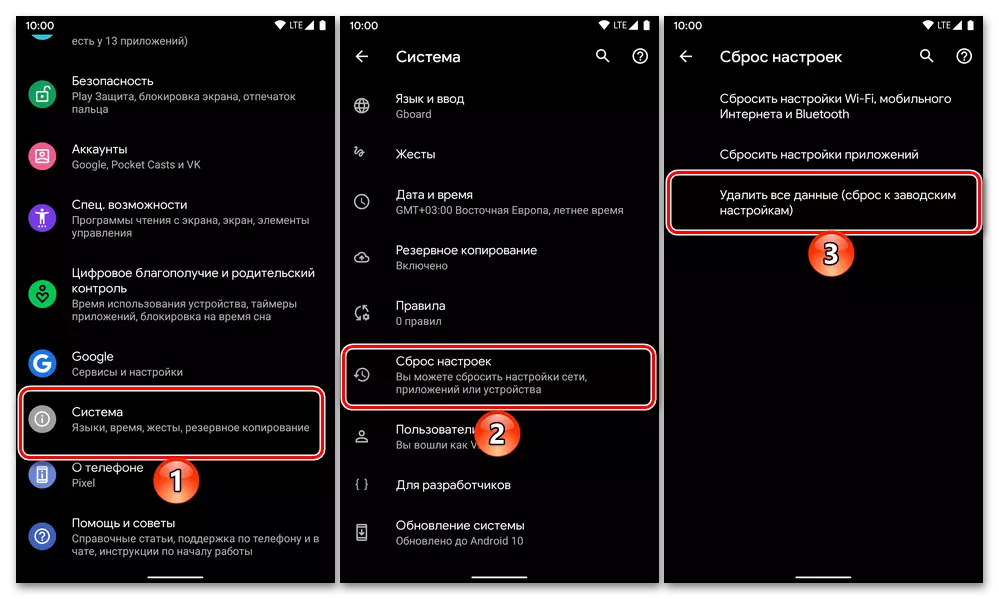
အကယ်. စမတ်ဖုန်း၏ software အစိတ်အပိုင်း၏ 0 င်ရောက်စွက်ဖက်မှုကိုမပြုလုပ်ခဲ့ပါက Flash နှင့်လက်နှိပ်ဓာတ်မီးသည်လက်ဖြင့်လက်နှိပ်မထားပါကအထူးကုဆရာဝန်များရှာဖွေတွေ့ရှိခြင်း, ။
ဖတ်ရန် - Android နှင့်အတူကင်မရာတွင်ကင်မရာတွင်မအလုပ်လုပ်ပါကဘာလုပ်ရမည်နည်း
